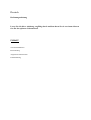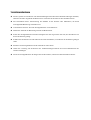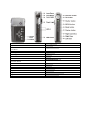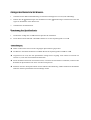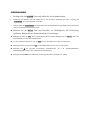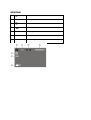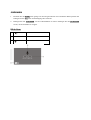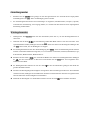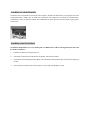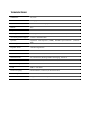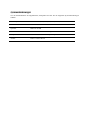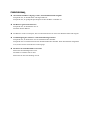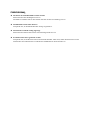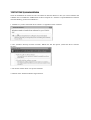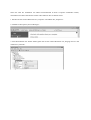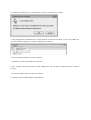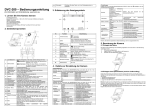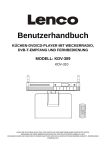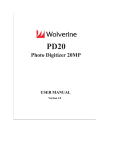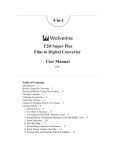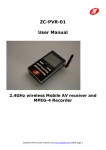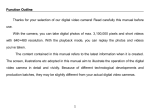Download DIGITALE VIDEOKAMERA BENUTZERHANDBUCH Deutsch
Transcript
DIGITALE VIDEOKAMERA BENUTZERHANDBUCH Deutsch Deutsch Bedienungsanleitung Lesen Sie sich diese Anleitung sorgfältig durch und bewahren Sie sie an einem sicheren Ort für den späteren Gebrauch auf. INHALT Vorsichtsmaßnahmen Kurzanleitung Allgemeine Informationen Fehlerbehebung Vorsichtsmaßnahmen ★ Wenn es jemals zu einer Rauch- oder Geruchsbildung kommt oder andere Funktionsstörungen auftreten, entfernen Sie bitte umgehend die Batterie bzw. ziehen Sie das Netzteil aus der Steckdose heraus. ★ Wir übernehmen keine Verantwortung für Schäden an der Kamera oder Materialien, die durch unsachgemäße Bedienung entstanden sind. ★ Unternehmen Sie keine Versuche die Digitalkamera zu modifizieren! ★ Öffnen Sie während der Benutzung niemals das Batteriefach. ★ Setzen Sie die Digitalkamera niemals Feuchtigkeit aus und vergewissern Sie sich, dass kein Wasser ins Innere der Kamera gelangt. ★ Schalten Sie die Kamera aus und entfernen Sie sofort die Batterie, wenn Wasser in die Kamera gelangen sollte. ★ Benutzen Sie die Digitalkamera nicht während Sie Auto fahren. ★ Gehen Sie vorsichtig mit der Kamera um. Stoßeinwirkungen können die inneren Bauelemente des Geräts beschädigen. ★ Wenn Sie die Digitalkamera für längere Zeit nicht benutzen, nehmen Sie bitte die Batterie heraus. Kamerafunktionen ★ 5.1-Megapixel-CMOS-Sensor, bis zu 12 Megapixel (interpoliert). ★ 2.4-Zoll-LTPS-LCD-Display ★ 8facher Digitalzoom ★ 32 MB Flashspeicher, unterstützt SD- oder MMC-Karten bis zu einer Speichergröße von 4 GB ★ 10/20 Sek. Selbstauslöser ★ DPOF ★ PC-Kamera ★ Fernbedienung Verpackungsinhalt Vergewissern Sie sich bitte, dass alle unten angegebenen Teile im Verpackungsinhalt der Kamera vorhanden sind. ★Kamera ★USB/TV-Kabel ★Schutzbeutel ★CD-ROM ★Benutzerhandbuch ★Batterie ★Kopfhörer ★Trageriemen ★Netzteil ★Fernbedienung Allgemeine Informationen Left Case Deco TFT Nameplate TFT Top Cover TFT Bot Cover Linke Gehäusedekoration TFT-Namensschild Obere TFT-Abdeckung Untere TFT-Abdeckung LED B Power Button Battery Cover Deco Battery Cover LED B Ein/Aus Batteriefachdekoration Batteriefachabdeckung Allgemeine Informationen Playback button Keyboard Lens Deco Lens Room Lens Light Flash Light LED A USB Cover Direction button Set button Shutter button MENU button Mode Button Display button Right Case Deco Right Case Left Case Wiedergabetaste Tastenfeld Objektivdekoration Objektivfassung Objektivlicht Blitzlicht LED A USB-Port-Abdeckung Navigationstasten SET-Taste Auslöser MENU-Taste MODE-Taste DISP-Taste Rechte Gehäusedekoration Rechtes Gehäuseteil Linkes Gehäuseteil Einlegen der Batterie in die Kamera 1. Schieben Sie die Batteriefachabdeckung nach außen und klappen Sie sie auf (siehe Abbildung). 2. Richten Sie die (+-) Markierungen auf der Batterie mit den (+-) Markierungen auf der Kamera aus und legen Sie die Batterie in die Kamera ein. 3. Schließen Sie das Batteriefach. Benutzung der Speicherkarte 1. Die Kamera verfügt über 32 MB internen Speicher für Aufnahmen. 2. Diese Kamera unterstützt SD- oder MMC-Karten bis zu einer Speichergröße von 4 GB. Anmerkungen: ★ Daten werden immer zuerst auf der eingelegten Speicherkarte gespeichert. ★ Die Kamera unterstützt SD-Karten und MMC-Karten der Speichergrößen 32 MB bis 4 GB. ★ Vergewissern Sie sich, dass die Speicherkarte richtig herum eingelegt wird. Gehen Sie niemals mit Gewalt vor, wenn Sie einen Widerstand feststellen. ★ Wenn die Kamera die Karte nicht einlesen kann, versuchen Sie das Problem zu beheben, indem Sie die Kontakte der Speicherkarte mit einem weichen Tuch polieren. ★ Entfernen Sie bitte die Speicherkarte niemals während der Benutzung. Dadurch können Schreibfehler auftreten und die Speicherkarte kann beschädigt werden. Aufnahmemodus 1. Betätigen Sie die POWER-Taste und wählen Sie den Aufnahmemodus. 2. Halten Sie die Kamera still und richten Sie sie auf das Motiv. Betätigen Sie dann vorsichtig den AUSLÖSER, um eine Aufnahme zu machen. 3. Betätigen Sie den AUSLÖSER. Wenn das Bild links auf dem Bildschirm abgebildet wird, bedeutet das, dass es erfolgreich aufgenommen wurde. ★ Benutzen Sie die MENU-Taste zum Einstellen von Weißabgleich, EV-Verschiebung, Auflösung, Bildqualität etc. Entsprechend Ihrer Vorstellungen. ★ Betätigen Sie dann die SET-Taste zur Bestätigung Ihrer Auswahl. Betätigen Sie die MENU-Taste zum Zurückzukehren in den Bereitschaftsmodus. ★ Vor der Aufnahme können Sie mit der W/T-Taste in das Bild hinein- oder herauszoomen. ★ Betätigen Sie die Navigationstaste , um den Blitzlichtmodus ein- bzw. auszuschalten. zur Auswahl verschiedener Aufnahmearten, wie z. B. Einzelbildaufnahme, ★ Betätigen Sie Mehrfachaufnahme und 10 Sek. oder 20 Sek. Selbstauslöser. ★ Betätigen Sie die SET-Taste mehrfach, um den gewünschten Fotorahmen zu wählen. Bildschirm Batteriestand ① ② AWB Weißabgleich ③ Blitzlichtmodus ④ Aufnahmemodus ⑤ 5M Auflösung ⑥ ★★ Bildqualität ⑦ 0021/0000 Zähler (Aufgenommen/Möglich) Videomodus 1. Benutzen Sie die MODE-Taste gefolgt von den Navigationstasten zur Auswahl des AVI-Symbols und betätigen Sie die SET-Taste zur Bestätigung Ihrer Auswahl. 2. Betätigen Sie den AUSLÖSER, um die Videoaufnahme zu starten. Auf dem Bildschirm erscheint ein Aufnahmesymbol (ein roter Punkt). Betätigen Sie den AUSLÖSER erneut, um die Aufnahme zu stoppen. ★ Während der Videoaufnahme können Sie mit der W/T-Taste in das Bild hinein- oder herauszoomen. ★ In diesem Modus können Sie ebenfalls die MENU-Taste betätigen und mit den Navigationstasten Weißabgleich, EV-Verschiebung und Auflösung einstellen (so wie im Fotomodus). Bildschirm Batteriestand ① ② AWB Weißabgleich Videomodus ③ ④ 640 Auflösung ⑤ 00:01:10 Aufnahmenr. Audiomodus 1. Benutzen Sie die MODE-Taste gefolgt von den Navigationstasten zur Auswahl des WAV-Symbols und betätigen Sie die SET-Taste zur Bestätigung Ihrer Auswahl. 2. Betätigen Sie den AUSLÖSER, um die Audioaufnahme zu starten. Betätigen Sie den AUSLÖSER erneut, um die Aufnahme zu stoppen. Bildschirm Batteriestand ① ② ③ 00:15:48 Maximale Aufnahmezeit Audiomodus Einstellungsmodus 1. Benutzen Sie die MODE-Taste gefolgt von den Navigationstasten zur Auswahl des Set-Up-Symbols und betätigen Sie die SET-Taste zur Bestätigung Ihrer Auswahl. 2. Im Einstellungsmodus können Sie Einstellungen zu Signalton, Menüanimation, Frequenz, Sprache, Automatische Ausschaltung, TV-Ausgang, Datum, etc. machen oder das Gerät auf seine ursprünglichen Einstellung zurückstellen. Wiedergabemodus 1. Betätigen Sie die Playback-Taste auf dem Tastenfeld (siehe Abb. 2), um den Wiedergabemodus zu aktivieren. 2. zur Auswahl des gewünschten Bilds. Wenn es sich um eine Video- oder Benutzen Sie die Taste Sprachaufnahme handelt, betätigen Sie bitte die SET-Taste zum Starten der Wiedergabe. Betätigen Sie die SET-Taste erneut, um die Wiedergabe zu stoppen. ★ Im Wiedergabemodus können Sie durch Betätigung der MENU-Taste das Bearbeitungsmenü aufrufen und auf verschiedene Funktionen zugreifen, wie z. B. Löschen von Dateien, Drucken, Bild drehen, Logo, Schreibschutz, Bildausschnitt, Bildauswahl etc. ★ Benutzen Sie die Tasten zur Auswahl der Bilder bzw. Dateien im Wiedergabemodus. Betätigen Sie , um den Zoom-Modus zu aktivieren und benutzen Sie die W/T-Taste zum Vergrößern bzw. Verkleinern des Bilds. ★ Im Wiedergabemodus können Sie mit der Taste gewünschte Bild aufrufen. in den Vorschaumodus gelangen und direkt das ★ Wenn Sie die Wiedergabegeschwindigkeit verlangsamen oder beschleunigen wollen bzw. die Lautstärke verändern wollen, betätigen Sie die DISP-Taste für Pause und benutzen Sie dann die Navigationstasten zum Einstellen der Geschwindigkeit und Lautstärke. ★ Während der Wiedergabe von Audiodateien können Sie mit der Taste die Lautstärke einstellen. Musikwiedergabemodus 1. Benutzen Sie die MODE-Taste gefolgt von den Navigationstasten zur Auswahl des MUSIC-Symbols und betätigen Sie die SET-Taste zur Bestätigung Ihrer Auswahl. 2. Betätigen Sie die Taste zur Auswahl einer Musikdatei. Betätigen Sie die OK-Taste zum Starten der Wiedergabe. Betätigen Sie die DISPLAY-Taste zum vorübergehenden Anhalten der Wiedergabe. Betätigen Sie die MENU-Taste zur Auswahl der Endloswiedergabe. Betätigen Sie die Taste zum Einstellen der Lautstärke. Betätigen Sie die OK-Taste zum Stoppen der Wiedergabe. E-Book-Modus 1. Benutzen Sie die MODE-Taste gefolgt von den Navigationstasten zur Auswahl des E-Book-Symbols und betätigen Sie die SET-Taste zur Bestätigung Ihrer Auswahl. 2. zur Auswahl eines Textes zum Lesen und betätigen Sie die OK-Taste zum Betätigen Sie die Taste Starten. Benutzen Sie dann die Tasten zum Seitenwechsel oder die MENU-Taste zum Zurückkehren. Spiele 1. Benutzen Sie die MODE-Taste zur Auswahl des GAME-Symbols und betätigen Sie die SET-Taste zur Bestätigung Ihrer Auswahl. 2. Betätigen Sie SET-Taste zum Starten des Spiels. Betätigen Sie zum Drehen. Betätigen Sie zum Beschleunigen. Betätigen Sie zum Bewegen nach links oder rechts. Betätigen Sie die PAUSE-Taste, um das Spiel vorübergehend anzuhalten. Fernbedienung Sie können die Fernbedienung benutzen, um auf die Funktionen Ihrer Videokamera zuzugreifen. Anmerkungen: Betätigen Sie die CAPTURE-Taste zum Aufrufen des Aufnahmemodus. Betätigen Sie die VIDEO-Taste zum Aufrufen des Videomodus. Betätigen Sie die PLAY-Taste zum Aufrufen des Wiedergabemodus. Betätigen Sie die REC-Taste als Auslöser. Betätigen Sie die POWER-Taste zum Ausschalten des Geräts. USB-Modus Im USB-Modus kann die Kamera als PC-Wechsellaufwerk benutzt werden, indem Sie die „Mass Storage“-Funktion einstellen. Wenn Sie die Kamera auf die „PC-Camera“-Funktion stellen, wird sie als Webcam benutzt. PC-Kamera Installation der Massenspeichertreiber und der Webcam-Treiber. Lesen Sie sich die folgenden Anweisungen vor der Treiberinstallation bitte sorgfältig durch. 1. Legen Sie die Software-CD in Ihr CD-ROM-Laufwerk, bevor Sie die Kamera an Ihren Computer anschließen (CD ist im Lieferumfang enthalten). Das Installationsprogramm startet automatisch. Sollte das Installationsprogramm nicht automatisch starten, doppelklicken Sie bitte auf Bdvdarun.exe im Hauptverzeichnis der CD-ROM. 2. Zur Treiberinstallation brauchen Sie lediglich den Bildschirmanweisungen des Installationsprogramms folgen. 1) Klicken Sie auf des Symbol mit „Install Windows ME/2000/XP Driver“. Sobald eine entsprechende Anzeige auf dem Bildschirm erscheint, ist der Installationsvorgang abgeschlossen. 2) Schalten Sie die Kamera in den Webcam-Modus und schließen Sie sie mithilfe des mitgelieferten USB-Kabels an den Computer an. 3) Der Computer sollte die Kamera automatisch erkennen und die Installation abschließen. Eine Betriebssystemanfrage erscheint zur Bestätigung der Herkunft der Treiber. Bestätigen Sie die Treiber und fahren Sie mit der Installation fort. 4) Wenn Sie Windows 98 verwenden, müssen Sie nach der Installation das USB-Kabel entfernen, die Kamera in den Massenspeichermodus stellen und dann erneut mit dem Computer verbinden. Der Computer sollte die Kamera automatisch erkennen und die Installation abschließen. Sie können Sie Kamera dann als entfernbare Flash-Disc benutzen. 5) Sollte es Probleme mit der automatischem Installation geben, können Sie die Installation auch entsprechend dem Handbuch manuell durchführen. Die entsprechenden Treiber finden Sie im drivers/manual Verzeichnis im Hauptverzeichnis der CD-ROM. Lesen Sie bitte zuerst die Hilfsdatei Readme.txt in diesem Verzeichnis. Installation der Anwendungssoftware auf Ihrem Computer 1. Legen Sie die mitgelieferte CD in Ihr CD-ROM-Laufwerk und ein Installationsdialog erscheint automatisch. 2. Klicken Sie im Installationsmenü auf „Install Photo Edit Tool“ und folgen Sie den Bildschirmanweisungen. Sie können dann ein Album mit Ihren Bildern erstellen. 3. Klicken Sie im Installationsmenü auf „Install Video Edit Tool“ und folgen Sie den Bildschirmanweisungen. Danach können Sie Videos bearbeiten und eigene VCDs produzieren. 4. Klicken Sie auf „Exit“, um die Installation abzuschließen. Massenspeicherfunktion 1. Betätigen Sie die MODE-Taste zur Auswahl des PC-Modus und stellen Sie die Kamera auf den Massenspeichermodus oder PC-Kameramodus. 2. Verbinden Sie die Kamera mithilfe des USB-Kabels mit Ihrem Computer. 3. Sie können dann unter „computer/movable disk/100COACH/DCIM“ auf Ihre Fotos und Videos zugreifen. 4. Solange die Kamera dann mit dem PC verbunden bleibt, können Sie die Foto- und Videodateien auf Ihre Festplatte kopieren. Anschluss an einen Drucker Sie können Fotos auch direkt auf einem Drucker ausgeben. Schalten Sie die Kamera ein und gehen Sie in den Wiedergabemodus. Wählen Sie ein Bild zum Ausdrucken und wählen Sie im Menü die Druckfunktion. Schließen Sie dann die Kamera mithilfe des USB-Kabels an Ihren Drucken und der Druckvorgang startet automatisch. Anschluss eines Fernsehers Sie können alle Funktion, wie z. B. Wiedergabe von Bildern oder Videos auf folgende Weise über den Fernseher ausführen: 1. Schalten Sie Kamera und Fernseher ein. 2. Verbinden Sie die Kamera mithilfe des AV-Kabels mit Ihrem Fernseher. 3. Gehen Sie in den Wiedergabemodus. Bild- und Videodateien können dann über den Fernseher angezeigt werden. 4. Alle Funktionen können über den Fernseher wie gewohnt durchgeführt werden. Technische Daten OBJEKTIV: f=6,4 mm SENSOR: 5.1-Megapixel-CMOS-Sensor LCD: 2.4-Zoll-LTPS-LCD-Display Blende: F/2,8 Empfindlichkeit: Automatisch Weißabgleich: Auto, Tageslicht, Glühbirnenlicht, Leuchtstoffröhrenlicht, Bewölkt Verschlussgeschwindigkeit: 1/10 bis 1/2650 Sekunden Speicher: Auflösung: eingebauter Flash-Speicher (32MB), SD/MMC-Speicherkarten 4GB) 1024x768,2048x1536,2592x1944,3264x2448,4000x3000 Digitaler Zoom: 1-8facher Digitalzoom Normaler Abstand: 1m~∞ Selbstauslöser: 10 Sek. Selbstauslöser, 20 Sek. Selbstauslöser Blitzlichtmodus: Aus, Automatisch, Rotaugeneffekt-Vorbeugung, Immer an Webcam-Modus:: 720x480 15~30FPS, 640x480 15~30FPS, 320x240 15~30FPS Fernseherausgabe: NTSC/PAL USB: USB 1.1 oder höher Stromversorgung: Lithium-Batterie, USB-5V (PC-Kameramodus) Abmessungen: 111 x 62 x 22,5 mm Gewicht: 122 g (ohne Batterien und Speicherkarte) (maximal Systemanforderungen Vor der Inbetriebnahme der Digitalkamera, überprüfen Sie bitte Sie die folgenden Systemanforderungen erfüllen. Betriebssystem Windows 98SE, ME, 2000, XP, Vista (32 Bit) CPU Intel Pentium 166 Mhz oder höher Speicher Mehr als 32 MB CD-ROM Mindestens 4fache Geschwindigkeit Festplatte Mindestens 10 MB freier Festplattenspeicher Andere USB 1.1 oder USB 2.0 Fehlerbehebung ★ Obwohl eine SD-Karte eingelegt wurde, sind Aufnahmen nicht möglich. Überprüfen Sie, ob die SD-Karte schreibgeschützt ist. Überprüfen Sie, ob genügend Speicherplatz auf der SD-Karte vorhanden ist. ★ Die Kamera geht automatisch aus Überprüfen Sie, ob die Batterie leer ist. Wechseln Sie die Batterie. ★ Die Kamera wurde so konzipiert, dass sie automatisch nach ein oder zwei Minuten Inaktivität ausgeht. ★ Nach Betätigung des Auslösers wurde kein Bild aufgenommen. Überprüfen Sie, ob die Kamera sich im Aufnahmemodus befindet. Überprüfen Sie in welchem Zustand sich der Blitzlichtmodus befindet. Wenn das Blitzlicht aufgeladen wird, warten Sie bis zum Ende des Ladevorgangs. ★ Die Farbe des Aufnahmebilds ist anormal. Stellen Sie den Weißabgleich neu ein. Das Bild ist zu dunkel oder zu hell. Stellen Sie die EV-Verschiebung neu ein. Fehlerbehebung ★ Die Farbe des Aufnahmebilds ist nicht normal. Stellen Sie bitte den Weißabgleich neu ein. Das Bild ist zu dunkel oder zu hell. Stellen Sie bitte die EV-Verschiebung neu ein. ★ Das Blitzlicht wurde nicht aktiviert. Überprüfen Sie, ob der Blitzlichtmodus richtig eingestellt ist. ★ Das Datum wird nicht richtig angezeigt. Stellen Sie bitte Datum und Uhrzeit im Einstellungsmodus neu ein. ★ Es können keine Fotos gedruckt werden. Überprüfen Sie, ob die Kamera sich im Druckmodus befindet. Falls nicht, stellen Sie die Kamera in den Druckmodus und schließen Sie sie mithilfe des USB-Kabels an Ihren Drucken an. VISTA 32/64 Systeminstallation Nach der Installation der Treiber auf der CD stellen Sie bitte die Kamera in den „PC camera“-Modus und schließen Sie sie mithilfe des USB-Kabels an Ihren Computer an. Auf dem Computerbildschirm erscheint dann die Meldung „Found New Hardware“. 1. Wählen Sie „Locate and install driver software“. Folgendes Fenster erscheint: 2. Das „Windows Security“-Fenster erscheint. Wählen Sie hier die Option „Install this driver software anyway“. 3. Die Treiber werden dann vom System installiert. 4. Danach ist die Treiberinstallation abgeschlossen. Wenn Sie nach der Installation ein anderes Kameramodell an Ihren Computer anschließen wollen, deinstallieren Sie bitte zunächst die Treiber und installieren Sie sie danach erneut: 1. Klicken mit der rechten Maustaste auf „Computer“ und wählen Sie „Properties“. 2. Wählen Sie die Option „Device Manager“. 3. Zum Deinstallieren der Treiber wählen gehen Sie mit der rechten Maustaste auf „imaging devices“ und wählen Sie „uninstall“. 4. Wählen Sie „Delete the drive software for this device“ und klicken Sie auf OK. 5. Nach erfolgreicher Deinstallation der Treiber, klicken Sie bitte auf das Menü „Action“ und wählen Sie „Scan for hardware changes“ zur erneuten Installation der Treiber. 6. Das „Found New Hardware“-Fenster erscheint. 7. Wählen Sie „Locate and install driver software“. 8. Das „Windows Security“-Fenster erscheint. Wählen Sie hier die Option „Install this driver software anyway“. 9. Die Treiber werden dann vom System installiert. 10. Danach ist die Treiberinstallation abgeschlossen.